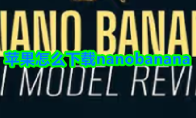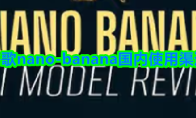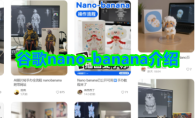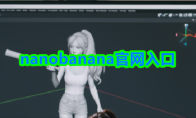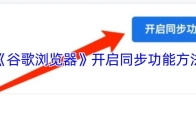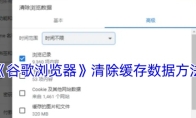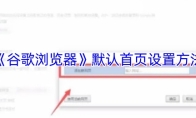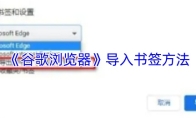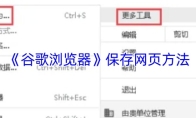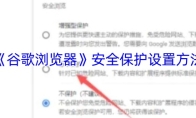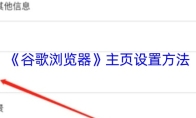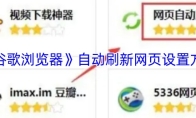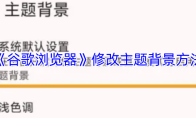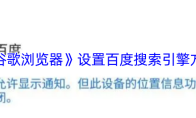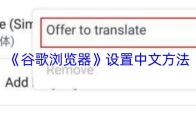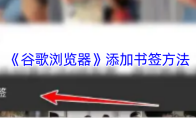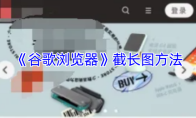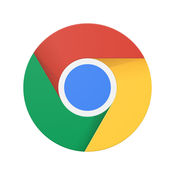苹果怎么下载nanobanana?目前没有官方渠道支持苹果设备直接下载安装nanobanana(Gemini 2.5 Flash Image),但可以通过其他方法在线使用,具体可以看看下方分享! 苹果怎么下载nanobanana无法直接下载,可通过其他途径去在线使用: 1、 访问LMArena网站 在浏览器中打开LMArena,选择Gemini 2.5 FlashImage模型,上传图片并输入提示词即可生成图片。2、使用Gemini官方应用 下载Gemini手机应用(需海外账号),在应用内选择Gemini 2.5 Flash Image Preview模型进行图片生成。3、注意事项 以上方法均为在线使用,无需下载安装包。生成的图片可能存在水印或模糊问题,LMArena效果相对更清晰。 以上就是苹果怎么下载nan